Visual Studio Kod 5 Awesome značajke koje ga čine Frontrunner
Visual Studio Code je novi uređivač koda od Microsofta. Nedavno je postigao svoj prvi veliki ciklus izdavanja, 1.0.0. Pokušao sam ga nekoliko puta dok je bio u Beti, i impresioniran sam svim onim što je doveo na stol.
Visual Studio Code (VSC) je lagan i brz, a ako ste već koristili SublimeText ili Atom, odmah ćete se osjećati kao kod kuće. VSC dolazi s a paleta naredbi, višestruki odabir pokazivača, isječci i automatsko dovršavanje koda - značajke koje su vam već poznate.
Ipak, također dolazi s vlastitim potpisima koji ga ističu među trenutnim igračima na tržištu. Dakle, bez daljnjih poteškoća, pogledajmo.
1. Intellisense
IntelliSense je kôd auto-complete zadovoljava umjetnu inteligenciju. Ovaj uslužni program nudi popis prijedloga zajedno s kratkim savjetom ili opisom dok pišemo kodove. Ovo je izvedeni iz nekoliko kontekstualnih čimbenika kao što su programski jezik, sintaksa, varijable, funkcije kao i svi kodovi unutar datoteke.
IntelliSense podržava brojne programske jezike, uključujući Sass, LESS, JavaScript, TypeScript i PHP. Dostupna su i neka proširenja koja uključuju IntelliSense za druge programske jezike. To je izvrsna značajka za poboljšanje produktivnosti.

2. Peek
Dok kodirate, često možete zaboraviti određenu funkciju, gdje je funkcija u početku definirana i koji su potrebni parametri.
S viriti, možete odabrati funkciju, a zatim pritisnite Shift + F12. Odabir proširuje se u inline prozor koji pokazuje potpunu definiciju funkcije kao i gdje je funkcija definirana. Značajka trenutno radi u C, C #, JavaScriptu, TypeScript, .NET i nekoliko drugih programskih jezika.
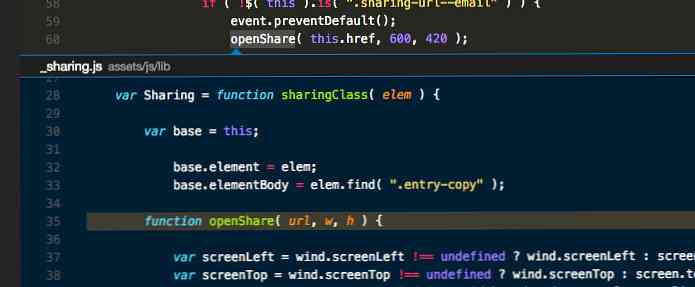
3. CLI
Slično SublimeTextu s njegovim subl naredbenog retka, Visual Studio Code opremljen je CLI imenom kodirati i jednostavan je za instalaciju.
U sustavu Windows CLI će već biti instaliran zajedno s aplikacijom. CLI je dostupan putem naredbenog retka. U OS X, može se instalirati i deinstalirati putem naredbene palete.
Pomoću CLI možete otvoriti određeni direktorij u Visual Studio Code ili otvoriti trenutni direktorij projekta u Terminalu ili Command Promptu izravno iz uređivača.
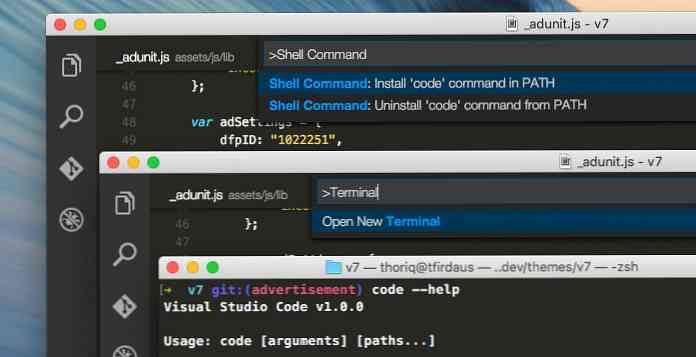
4. Ugrađeni Git
Visual Studio Code ima izgrađen Git izravno u uređivaču. Na lijevoj strani bočne trake pronaći ćete ikonu Git gdje možete inicijalizirati Git i izvršite nekoliko Git naredbi kao što su počiniti, Vuci, gurnuti, rebase, objaviti, i potražite promjene unutar datoteke.
Osim toga, ako vršite promjene na spremištu Git, Visual Studio će prikazati indikatore boja u oluku za uređivanje koda, pokazuje gdje ste napravili izmjene.
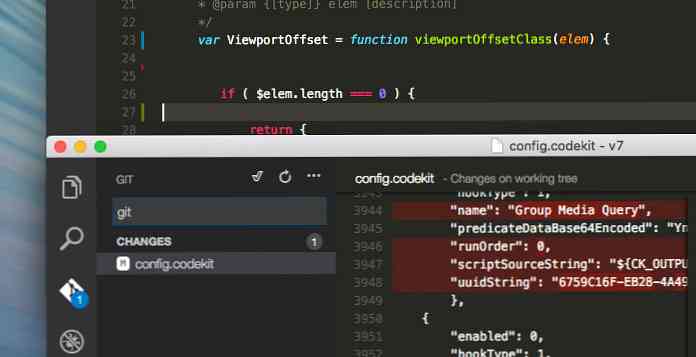
Zaronit ćemo u Git u Visual Studio Code u sljedećem postu, stoga ostanite s nama.
5. Voditelj zadatka
Na kraju, ali ne i najmanje važno, Visual Studio Code također ima ugrađeni Runner zadataka koji pruža određenu razinu udobnosti.
Da bismo koristili ovu značajku, možemo postaviti ili tasks.json datoteku ili putem neke popularne konfiguracije zadataka kao što su Grunt, Gulp ili MSBuild, ako je navedena. Nakon što je konfiguracija postavljena, možemo pokrenuti Task Runner kroz paletu naredbi upisivanjem Pokreni zadatak. kucanje zadaci prikazat će sve povezane naredbe.
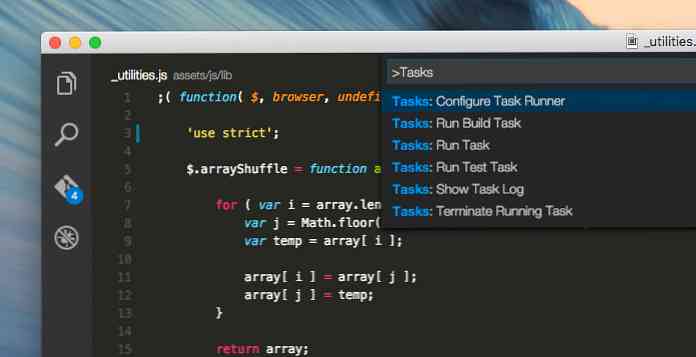
Završavati
Sučelje Visual Studio koda, kombinacije tipki i paleta za naredbe intuitivne su i poznate. Sve u svemu, Visual Studio Code je obećavajući uređivač koda iako nedostaju neke značajke.
Ipak, razmišljam o prebacivanju i prilagođavanju mog tijeka rada u Visual Studio Code. Radujem se sljedećim izdanjima, nadam se, sa značajnim poboljšanjima.




